Redigering
«Gatelys redigering» er en webapplikasjon utviklet for redigering av anleggsregisteret. Applikasjonen gir en oversikt over veilysanlegget, muligheten for å redigere anleggsdata og funksjoner for å blant annet eksportere data til ulike formater, påtegning og utskrift.
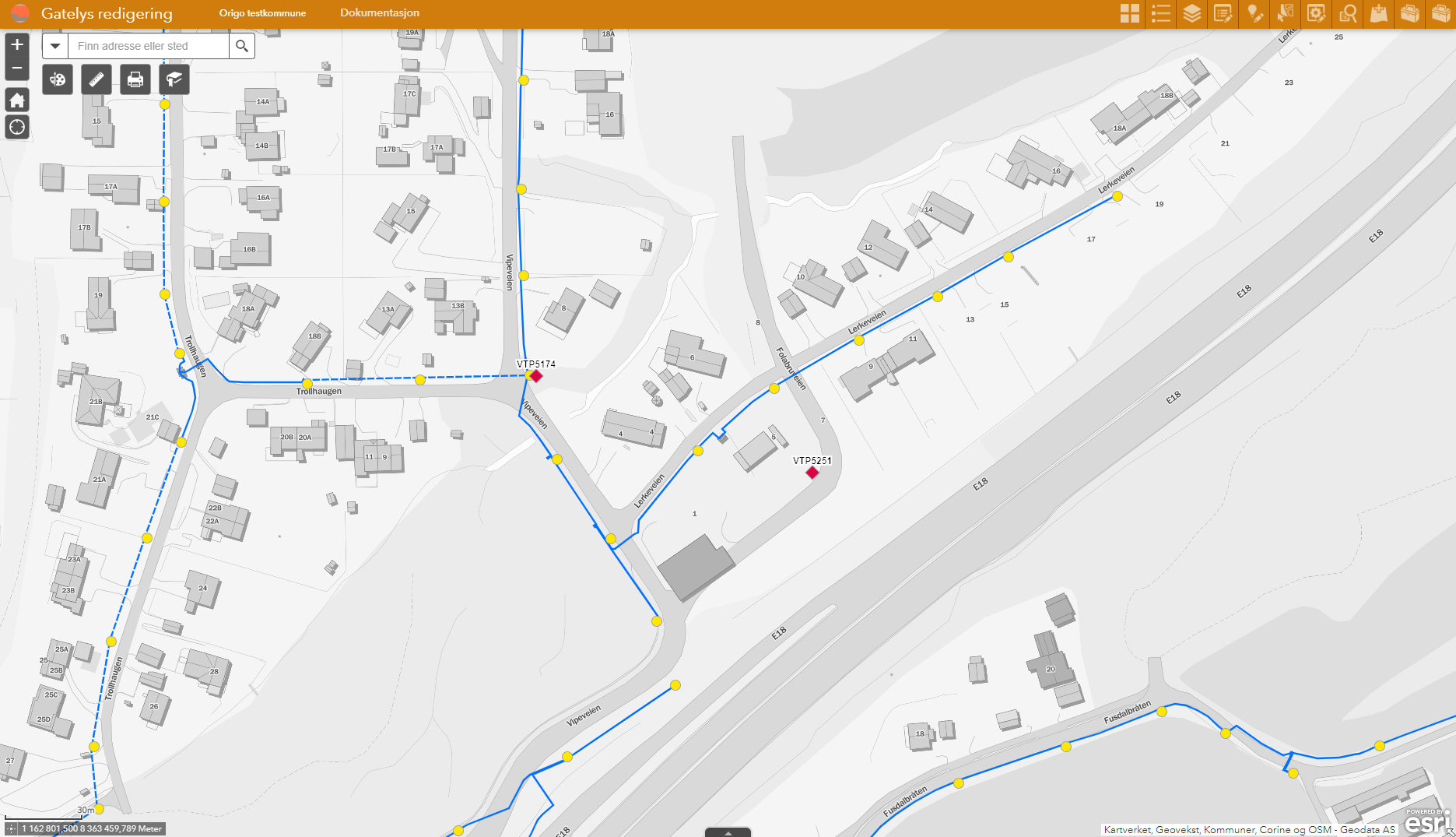
Kartfunksjoner
- Zoom inn
- Zoom ut
- Standard kartutstrekning
- Min lokasjon
- Bakgrunnskartgalleri
- Tegnforklaring
- Kartlagsliste
- Mål i kart (Lengde eller areal)
- Tegn i kart
- Utskrift/Skriv ut
- Bokmerker
Data funksjoner
- Velg objekt(er)
- Rediger
- Smartredigering
- Masseoppdatering
- Spørring (etter objekt)
- Legg til data
- Attributt tabell
- SOSI import og eksport
Kartlagslisten
Applikasjonen inneholder data for anleggsregisteret og informasjon fra eksterne kilder
| Kartlag | Kilde | Redigering | |
|---|---|---|---|
| Tennkpunkt | Anleggsregisteret | x | |
| Belysningspunkt | Anleggsregisteret | x | |
| Belysningspunkt- lyskilde | Anleggsregisteret | x | Belysningspunkt symbolisert på lyskilde |
| Belysningspunkt - måler | Anleggsregisteret | x | Belysningspunkt symbolisert om måler ja, nei eller ingen data |
| Koblingsskap | Anleggsregisteret | x | |
| Luftlinje | Anleggsregisteret | x | |
| Jordkabel | Anleggsregisteret | x | |
| Veg | Geodata AS - Kartverket - SVV | Symbolisert etter vegkategori | |
| Kommunegrense | Geodata AS - Kartverket | ||
| Matrikkel - Teiggrense | Kartverket - Geodata AS | Symboliserer teiggrense etter nøyaktighet | |
| FKB - Ledning | Kartverket - Geodata AS | Inneholder informasjon om El-, teleledning punkt | |
| NVDB | Statens vegvesen - Geodata AS | Se beskrivelse | |
| Flyfoto | Kartverket, Geovekst, kommuner og Avinor - Geodata AS | Se beskrivelse |
NVDB
NVDB gruppelaget i laglisten inneholder følgende lag:
- Belysningspunkt
- Elektriske anlegg
- Lysmast
- Lysarmatur
- Belysningsstrekning
- Kabelgrøft
- Kabel
Via treprikksmenyen på de ulike kartlagene, finnes det funksjoner for blant annet:
- Sette gjennomsiktighet på kartlaget
- Angi synlighetsområde, endrer kartlagets målestokkterskler
- Aktivere/Deaktivere pop-up
- Flytte kartlaget opp eller ned i kartlagslisten
- Vise attributtabell
- Vise egenskapsinformasjon
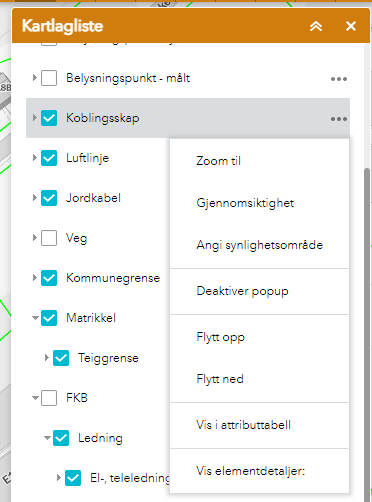
Velg objekt
Lar deg gjøre et utvalg av objekter fra kartet enten ved punkt, rektangel, polygon, sirkel, linje eller lasso.
Utvalget kan videre behandles i egen meny f.eks. vises i attributt-tabell, eksport som csv-fil, eller visning av alle objekter som har en relasjon til objekter i utvalget.
Rediger
Rediger funksjonen lar deg redigere eksisterende objekts plassering, attributtdata eller slette dette. Her er også funksjon for oppdeling av linjeobjekter. Ved deling av f.eks. en kabel vil de opprinnelige attributtdata fra objektet kopieres ut på begge objektene.
Smart redigering
Smart redigering har de samme funksjonene som redigerings verktøyet, men kommer i tillegg med funksjoner for å kopiere egenskapsinformasjon fra andre objekter og automatisk innhenting av vegnavn når en oppretter et nytt belysningspunkt.
Masseoppdatering
Masseoppdatering lar deg oppdatere attributt data på mange objekter samtidig. Objektene velges ved å dra et polygon eller rektangel i kartet. Man må ha god kontroll på hva som er utvalgt før man gjør en masseoppdatering slik at ikke data uforvarende blir endret. Funksjonen gjelder foreløpig bare for armaturer.
Spørring
For objektene Belysningspunkt og Tennpunkt er det satt opp søk der man kan søke opp alle objekter som har en valgt verdi i attributtdataene. F.eks. søk opp alle belysningpunkt som har «kirke» i attributtet Veinavn.
Resultatet kan videre behandles i egen meny f.eks. vises i attributt-tabell, eksport som csv-fil, eller visning av alle objekter som har en relasjon til objekter i utvalget.
Legg til data
Denne funksjonen lar deg legge til data fra egen ArcGIS Online konto, via en URL eller fra en fil i eget PC/nettverk. Filer må ha rett format for å kunne vises, Shape, CSV, KML, GPX eller geoJSON. SOSI kan ikke vises direkte, men må konverteres til Shape.
Visning av innmålingsdata i Gatelys redigering
Attributt-tabell
Attributt-tabellen viser alle objekter i databasen under hver sine faner. Tabellen viser default bare objekter som er innenfor kartutsnittet, men dette kan endres ved å skru av «Filtrer etter kartutstrekning».
I Attributt-tabellen kan det settes filter på alle attributtene objektet har. F.eks. kan man filtrere på alle Belysningspunkt med Byggeår mellom dato 1 og dato 2.
Man kan fra Attributt-tabellen eksportere alle data til en csv-fil.
SOSI Import/Eksport
Gatelys redigering innehar funksjonalitet for å både laste opp og eksportere til SOSI format.
SOSI Import
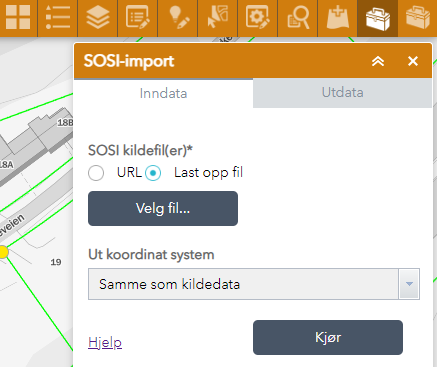
Ved SOSI-import velges aktuell fil eller det kan legges til en URL. Standard ut koordinatsystemet står som standard til "Samme som kildedata", men dette kan endres via nedtrekksmenyen.
Filen lastes deretter opp og konverteres. Merk at dette kan ta litt tid, spesielt med store filer. Resultatet fra importen tegnes automatisk i kartet.
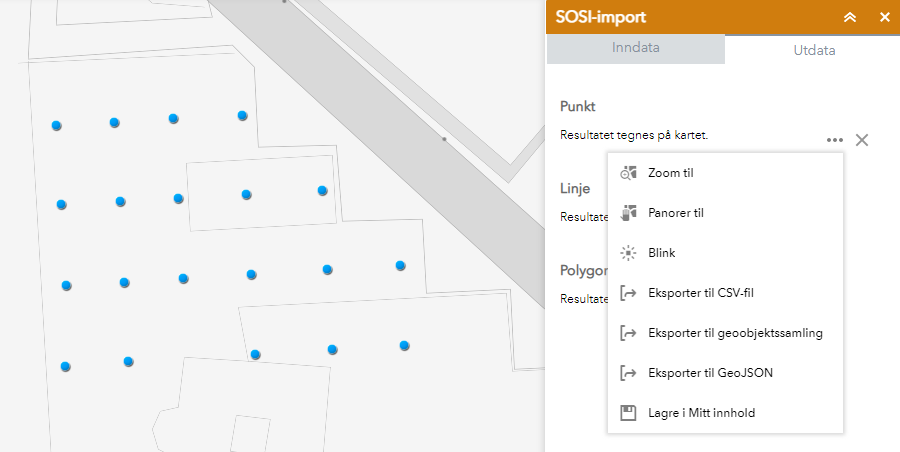
Resultat kan brukes for å konstruere nye anlegg via redigeringsverkøyene. Resultatet kan også lagres i Mitt innhold for senere bruk, men merk at dette krever lisens med riktige rettigheter.
SOSI Eksport
For eksport til sosi, velg ønsket kartlag. Trykk deretter på rektangel-symbolet for å markere hvilke objekter fra kartet en ønsker å eksportere.
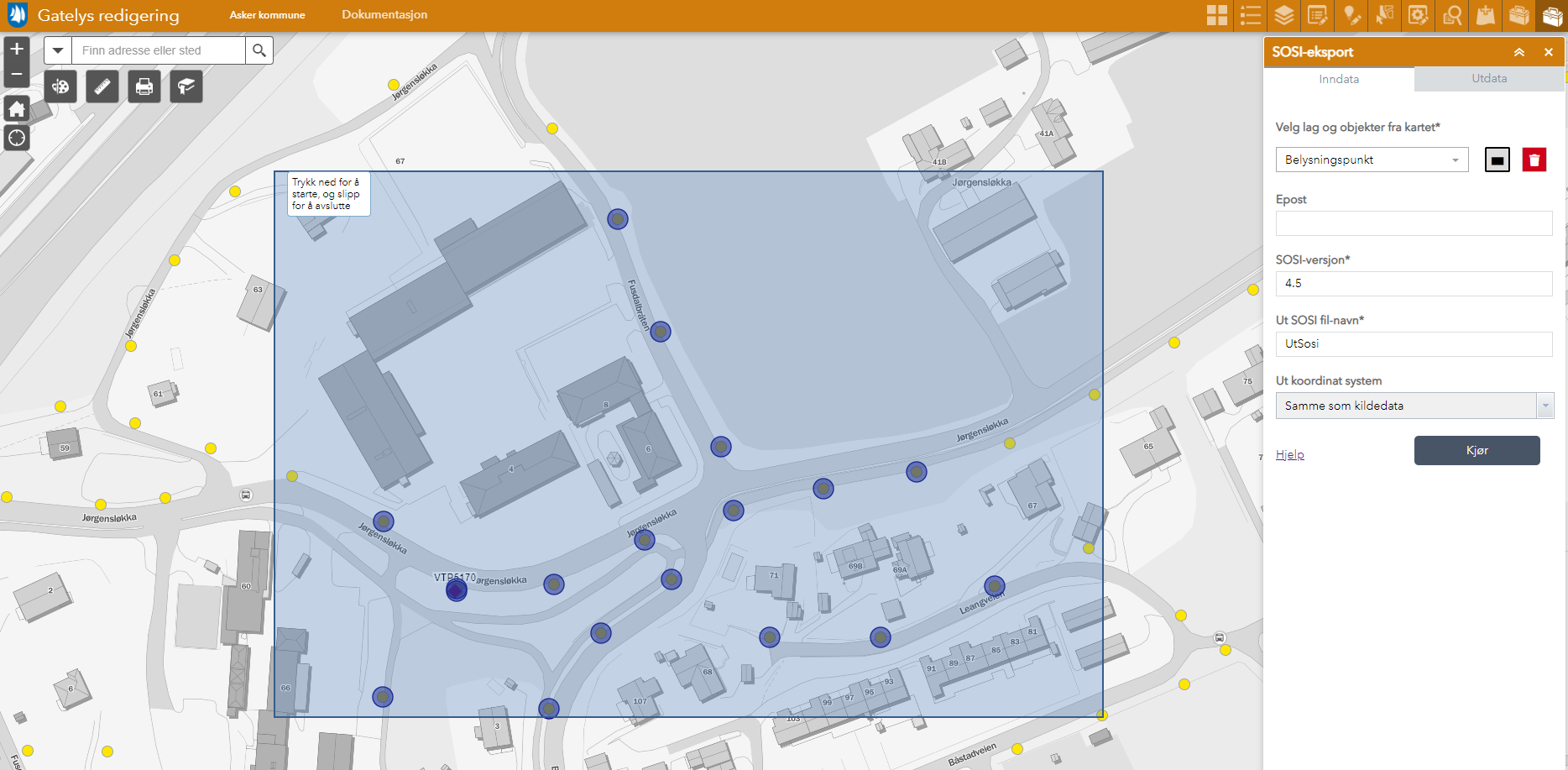
Skriv så inn e-postadressen for hvor resultatet skal sendes.
Velg deretter ønsket SOSI-versjon, filnavn og ut koordinatsystem.
| EPSG-kode | Koordinatystem |
|---|---|
| 25832 | ETRS89 / UTM zone 32N |
| 25833 | ETRS89 / UTM zone 33N |
| 25835 | ETRS89 / UTM zone 35N |
| 4326 | WGS 84 - WGS84 - World Geodetic System 1984, used in GPS |
| 4258 | ETRS89 |
| 3857 | WGS 84 / Pseudo-Mercator - Spherical Mercator, Google Maps, OpenStreetMap, Bing, ArcGIS, ESRI |
| 32632 | WGS 84 / UTM zone 31N |
| 32633 | WGS 84 / UTM zone 33N |
| 32635 | WGS 84 / UTM zone 35N |
| 5106-5130 | ETRS89 / NTM zone 6-30 |
Guider
- Visning av innmålingsdata i Gatelys redigering
- Hvordan legge inn et nytt anlegg manuelt i løsningen (kommer)
- Hvordan filtrere ut et utvalg og eksporterer det til Excel (kommer)